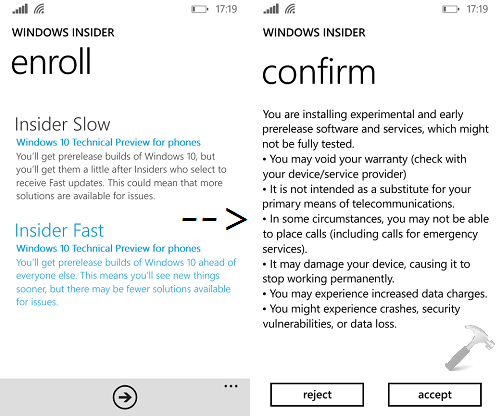-
April 24, 2017
Announcing Windows 10 Insider Preview Build 15207 for Mobile
-
April 19, 2017
Announcing Windows 10 Insider Preview Build 16179 for PC + Build 15205 for Mobile
-
March 10, 2017
Announcing Windows 10 Insider Preview Build 15055 for PC and Mobile
-
March 8, 2017
Announcing Windows 10 Insider Preview Build 15051 for Mobile
-
March 3, 2017
Announcing Windows 10 Insider Preview Build 15048 for PC and Build 15047 for Mobile
-
February 9, 2017
Announcing Windows 10 Insider Preview Build 15031 for Mobile
-
February 2, 2017
Announcing Windows 10 Insider Preview Build 15025 for Mobile
-
January 19, 2017
Announcing Windows 10 Insider Preview Build 15014 for PC and Mobile
-
January 12, 2017
Announcing Windows 10 Insider Preview Build 15007 for PC and Mobile
-
November 9, 2016
Announcing Windows 10 Insider Preview Build 14965 for Mobile and PC
-
November 3, 2016
Announcing Windows 10 Insider Preview Build 14959 for Mobile and PC
This article is updated whenever a newer Windows 10 Mobile Insider Preview build is released.
Under Windows Insider program, Microsoft keep rolling out newer builds of Windows 10 Mobile. Now, the development team has now released Build 15250 for Windows 10 Mobile Insider Preview under Fast ring. Only following phone models may get this build:
HP Elite x3, Microsoft Lumia 550, Microsoft Lumia 640/640XL, Microsoft Lumia 650, Microsoft Lumia 950/950 XL, Alcatel IDOL 4S, Alcatel OneTouch Fierce XL, SoftBank 503LV, VAIO Phone Biz, MouseComputer MADOSMA Q601, Trinity NuAns NEO
Now lets see what steps you need to perform, in order to get Windows 10 running on your mobile:
How To Download Windows 10 Mobile Insider Preview
1. Join the Windows Insider Program using below mentioned link. If you’ve already joined the program while getting Windows 10 for desktop, then you don’t need to join it again.
Join Windows Insider Program
2. Next, download the Windows Insider app from following link:
Download Windows Insider App
3. After installing the app, open it and use your Microsoft account (on which you’ve signed for Windows Insider program). Here, you have two options. First option gives is for Insider Slow, means the build released in this ring aren’t latest one and they may have less bugs; while in case of Insider Fast you’re set to get latest and hottest build but it may have more bugs.
From here, you can follow on-screen instructions to proceed, just like you install updates in Windows Phone. Once installation succeeded, you can have Windows 10 running on your phone.
What’s New In Windows 10 Mobile Insider Preview Build 15245
Following are highlights of this build:
- Two-factor authentication
- AppLocker improvements</li
- VPN improvements
You can read about things fixed and known issues in this build and more at Windows blog:
Read more at Windows blog
Hope you enjoy this build of Windows 10 Mobile! Go here to learn how to uninstall Windows Mobile 10 and re-install Windows Phone 8.1.
На чтение 24 мин. Опубликовано
Содержание
- Регистрация в программе предварительной оценки
- Получение сборки
- Установка обновления
- Советуют читатели 4PDA
- Что не так с Windows Phone в 2021
- Откуда взялась Windows Phone
- 1. Тёмная тема
- 2. Интерактивные виджеты-значки на рабочем столе
- 3. Вирусов не было, хоть это и Windows
- 4. Экосистема
- 5. Огромные возможности для фото
- Почему Windows Phone канула в лету
- podogreykin
- Установка Windows 10 Insider Preview, пошаговая инструкция
- Как принять участие в Программе предварительной оценки Windows 10
- Как зарегистрироваться в программе insider preview
- Вступление в программа предварительной оценки Windows
- Установка обновлений Windows 10 insider preview
- Возможные проблемы и способы отката в insider preview
- Чистая установка Windows 10 insider preview из ISO образа
- Как отказаться от программы предварительной оценки
- Особенности Windows 10 Мобайл
- Новые функции в последней версии Windows 10 Mobile
- СТАТЬИ
- БЛОГИ
- ФАЙЛЫ
- ПРЕСС-РЕЛИЗЫ

- ТОП20
- за последние 24 часа ▼ за последние 48 часов ▼ за неделю ▼ за месяц ▼ за год ▼ за всё время ▼
- статьи
- блоги
- файлы
- пресс-релизы
Уровень сложности: для продвинутых. Ещё до официального выхода Windows 10 любой желающий мог ознакомиться с её предварительной версией, став участником программы Windows Insider. Чтобы удовлетворить своё любопытство, пользователи добровольно включались в борьбу с багами и фичами тестовой сборки. Аналогично Microsoft поступила с находящейся в разработке мобильной версией Windows 10, отдав её в бестрепетные руки сторонних тестеров. Сегодня мы расскажем, как принять участие в подготовке к выходу новой мобильной ОС и установить Windows 10 Mobile Insider Preview.
Перед началом установки убедитесь, что ваш смартфон и компьютер привязаны к одной учётной записи Microsoft.
Регистрация в программе предварительной оценки
1. Прежде всего нужно зарегистрироваться в программе предварительной оценки Windows — это бесплатно и доступно всем желающим. Заходим на сайт и кликаем «Начать».
2. Соглашаемся с условиями договора и кликаем «Отправить». Сферу интересов указывать не обязательно, и можно не тратить время на поиск вариантов «Мне не жалко свой девайс» или «Потому что могу» — они почему-то не предоставлены.
3. Дело почти сделано, выбираем «Телефон».
4. На странице загрузки Windows Mobile Insider Preview компания Microsoft ещё раз предупредит о том, что любопытство неопытного юзера может плачевно закончиться для его устройства. Если в себе вы уверены, проверьте, значится ли ваш смартфон в списке поддерживаемых устройств.
Мы устанавливали Windows 10 на Nokia Lumia 1520.
Получение сборки
1. Теперь нужно установить на смартфон приложение Windows Insider.
Скачать его можно либо со страницы загрузки на сайте Microsoft, либо прямо из магазина Windows, вбив в поиск «windows insider» или официальное название приложения: «участник программы предварительной оценки windows».
2. После скачивания и установки, заходим в приложение, нажимаем «Получить сборки».
3. Можно выбрать один из двух принципов получения новых сборок: при способе Insider Fast обновления будут загружаться «сырыми» сразу при появлении, а если выбрать Insider Slow, сборки будут поступать уже более стабильными.
Мы выбрали «медленный» способ, и за него можем ручаться — смартфон работает.
4. После этого необходимо подтвердить, что вы делаете всё на свой страх и риск, и Microsoft не несёт за это никакой ответственности: кроме прочего, в условиях написано, что ваши действия могут привести к поломке смартфона и потере гарантии. Что ж, дорогу осилит идущий: на сайте Windows Insider есть вся необходимая информация, чтобы «раскирпичить» аппарат в случае неудачи, хотя разобраться в ней без инструкции сможет не каждый.
Установка обновления
1. Когда условия соглашения будут приняты, можно выйти из приложения и найти опцию «Обновление телефона» в настройках гаджета.
2. После выбора «Проверить наличие обновлений» у нас возникла неожиданная проблема — поиск не начинался из-за ошибки 80072f8f, которая появляется, когда дата и время на смартфоне не совпадают со временем региона. Однако смартфон показывал верное время, и только после восстановления заводских настроек стала понятна причина возникновения ошибки: наша Lumia была активирована в Беларуси, которая и считалась домашним регионом.
К ошибкам вроде этой стоит морально подготовиться. Их довольно много, но все они имеют решение. Например, чтобы избежать ряда проблем, советуем вам «обнулить» смартфон до заводских настроек перед установкой Windows 10.
3. Смартфон найдёт последнее обновление, скачает его и предложит установить. Соглашаемся, ждём конца установки и… всё.
Теперь вы пользователь Windows 10 Mobile Insider Preview. Поздравляем!
Советуют читатели 4PDA
Предлагайте свои варианты обновления до Windows 10 Mobile Insider Preview или расскажите другим пользователям, какие тонкости вы обнаружили при его установке на ваше устройство. Лучшие комментарии будут добавлены к статье в течение суток.
Источник: 4pda.ru
4PDA прочитано 26752 раза
–>
На днях ко мне в руки попал Nokia Lumia 630 — старейший смартфон, который работает на Windows Phone 8.1. Пользовался им неделю и понял, что Windows Phone во многом опережала конкурентов (Android и iOS), но вышла слишком поздно из-за чего не смогла покорить рынок.
Мобильная система от Microsoft давно канула в лету: смартфоны на ней не выпускаются последние четыре года. Забегая наперёд, скажу, что пользоваться ей в наше время невозможно.
Тем не менее, Windows Phone не растеряла свой шарм, и ее отголоски можно найти даже в iPhone 12. В общем, обо всём по порядку.
Смартфоны Lumia до сих пор выглядят достойно.
Тут нужно ответить на главный вопрос: что такое смартфон для современного пользователя? В первую очередь — это сервисы. Каждый день я плачу при помощи смартфона, давно не ношу с собой пластиковые карты, вызываю такси, покупаю билеты, бронирую жильё и иногда даже работаю.
Речи о работе каких-то современных сервисов на Windows Phone в 2021 году даже не идёт.
В 2017 году исполнительный директор Microsoft Джо Бельфиор заявил о прекращении выпуска новых устройств на Windows 10 Mobile. Ещё через два года, в 2019, было объявлено о закрытии магазина приложений для Windows Phone 8.1, а также выпуска обновлений для Windows 10 Mobile. Смартфонам на Windows Phone 8 (впоследствии и 8.1) отключили работу сервера уведомлений.
Перспективы у платформы были.
Напомню, Windows Phone — закрытая операционная система, которая не поддерживает установку приложений в обход магазина приложений Microsoft. Назовите любое приложение — его сюда не установить. Даже банально Telegram или WhatsApp. Да и смысл от этого всего теряется, потому что узнавать о новых оповещениях вы не сможете.
У меня дома много старых гаджетов, и могу сказать, что никто, ни Google, ни уж тем более Apple так не ограничивает своих пользователей. Периодически залипаю в iPhone 4s на iOS 6, там у меня стоит Telegram, ВКонтакте, электронная почта, и им я, в принципе, могу пользоваться.
Если захочется установить какое-то приложение из App Store, то на смартфон просто загрузится его старая версия. Нет «законсервированности», которая есть в Windows Phone.
Откуда взялась Windows Phone
iPhone стал убийцей КПК.
Microsoft громко вошла на рынок КПК и смартфонов ещё в 2000 году, задолго до Android и iPhone. Тогда у «майков» была Windows Mobile. Слишком замудренная операционная система, оптимизированная под управление стилусом. Не слукавлю, если скажу, что WM была неким аналогом Android для того времени.
Куча софта и безграничные возможности кастомизации сделали её довольно популярной. Но с выходом iPhone понятие смартфона изменилось: отныне пользователи хотели видеть устройство с интуитивно понятным интерфейсом, которым удобно пользоваться одной рукой.
Чувствуется выдержанность стиля.
Превратить в нечто похожее Windows Mobile было нереально, поэтому Microsoft в 2010 году полностью перекроили привычную многим операционную систему. Теперь интерфейс приобрёл минималистичный стиль с большими заголовками и крупными значками. Оболочку назвали «Metro», в ней использовали наработки интерфейса от Xbox и плеера Zune.
Также был запущен многострадальный магазин приложений Microsoft Store. Компания не смогла толком договориться с разработчиками, поэтому хороших приложений в нем можно по пальцам сосчитать.
Тем не менее, эту платформу любили во многом за авангардность. Она была закрытой, имела хорошую оптимизацию, поэтому система летала даже на откровенно бюджетных смартфонах. Но самое главное, Windows Phone во многом опередила время.
1. Тёмная тема
Тёмный фон не отвлекает от контента.
Пока интерфейсы Android и iOS использовали светлые подложки, Microsoft решила в 2010 году опередить индустрию на несколько лет вперёд и добавить в систему тёмную тему. Интерфейс отлично чувствовал себя на смартфонах с AMOLED-экранами, которых в то время становилось все больше и больше.
Причём тёмная тема была не отдельной опцией, а стандартной настройкой системы. Смотрелось в те времена это непривычно: когда у меня была Nokia Lumia, я даж включал светлое оформление.
2. Интерактивные виджеты-значки на рабочем столе
Одно из лучших воплощений рабочего стола. ИМХО.
Пока Android использовал на рабочем столе абсолютно страшные и разрозненные по стилю виджеты, а в iOS их вообще не было, Phone имела самый стильный, на мой взгляд, рабочий стол. Microsoft решила не идти по пути клише существовавших тогда операционных систем, а придумала новое решение.
Каждый значок приложения на рабочем столе был интерактивным и демонстрировал какую-то информацию. Будь то погода, сообщения, новости или фотографии. Всё это сопровождалось очень приятной анимацией.
Согласитесь, такой интерфейс выглядел абсолютно уникально. Покажи такой экран в наше время, и его ни с чем не спутаешь.
А теперь вспомните рабочий стол iOS 14 и iOS 15. Согласитесь, есть между ними что-то общее.
3. Вирусов не было, хоть это и Windows
Это вам не Android.
Windows Phone, как я уже говорил выше, была закрытой системой. Во многом она напоминала iOS, как минимум в безопасности. С учётом того, что приложения можно было загружать строго из Microsoft Store, подхватить какой-нибудь вирус было невозможно.
К тому же, весь софт работал в своей «песочнице», и никак не мог взаимодействовать с системными ресурсами. Опять же, привет iOS! На фоне Android Windows Phone была островком спокойствия.
Так что, те люди, которые нуждались в надёжной защите своих данных, но не могли позволить себе iPhone, покупали себе HTC или Nokia с Windows Phone и не парились.
4. Экосистема
В устройствах на Windows действительно была преемственность дизайна.
Во-первых, в Windows 8.1 (и Phone 8.1) Microsoft замахнулась на реализацию общего магазина приложений для компьютеров, планшетов и смартфонов. Приложения, которые вы могли установить на свой телефон, можно было установить и на другие устройства. Похожим образом недавно начал работать App Store с Mac M1.
Во-вторых, в платформу был глубоко интегрирован сервис OneDrive (раньше он назывался SkyDrive). Файлы с рабочего стола компьютера можно было синхронизировать с облачным хранилищем и просматривать их с других устройств.
Впоследствии аналогичная реализация появилась в iCloud Drive. Это я ещё не говорю об автоматической синхронизации всех фотографий и видео. Всё работало как надо.
В свое время хотел себе ноутбук-трансформер. Сейчас понимаю, что это не нужно.
Также синхронизировались данные между приложениями. Если вы начали писать текст в Word на компьютере, его можно быстро продолжить писать на смартфоне или другом компьютере. Ну и аналогично с заметками, таблицами и так далее.
В-третьих, система синхронизировала настройки персонализации. При желании можно было включить опцию, с которой цветовая палитра системы становилась общей для всех гаджетов. То есть, если вы сделаете плитки синими на смартфоне, они станут синими и на компьютере.
5. Огромные возможности для фото
Были даже специальные камерафоны. Слева: Nokia Lumia 1020 с камерой 41 МП.
Смартфоны на Windows Phone были, пожалуй, лучшими камерофонами. Тут отдельное спасибо нужно сказать Nokia, которые разрабатывали кастомное приложение Lumia Камера (впоследствии оно стало стандартным).
Выверенные алгоритмы и ручные настройки позволяли делать фотошедевры даже на бюджетные смартфоны с камерой 5 МП. На них можно было делать даже астрофото! Ночной режим, разумеется, тоже был.
Почему Windows Phone канула в лету
К тому же, в последние годы жизни Windows Phone Microsoft зачем-то начала целиться в коммерческий сектор. Нужно было делать акцент на массового потребителя.
Однозначного ответа на этот вопрос нет. Кто-то считает «не повезло», но на самом деле это результат множества факторов. Во-первых, Windows Phone имела крайне ограниченный магазин приложений.
К 2010 году на рынке устоялись два кита — Android и iOS. Разработчики неохотно оптимизировали свои приложения под новую платформу, потому что Windows Phone использовала другой API, а на это нужно было много времени и денег.
А зачем тратить время и деньги на оптимизацию приложений для платформы, которой пользуются два с половиной землекопа? Владельцев WP-смартфонов было очень мало на фоне Android и iPhone.
На Windows Phone очень долго не было Instagram.
Выходит замкнутый круг: разработчики не выпускали свои приложения из-за малого числа пользователей, при этом потребители не хотели переходить на эту платформу из-за малого числа приложений.
Так что, можно сказать — Windows Phone просто вышла слишком поздно. Если бы Microsoft представила новую операционную систему раньше, а не выдавливала последние соки из Windows Mobile, история могла обернуться совершенно иначе.
А сегодня это просто кусочек истории мобильных технологий. Кто знает, может Microsoft ещё сможет нас удивить.
🤓 Хочешь больше? Подпишись на наш Telegram. … и не забывай читать наш Facebook и Twitter 🍒 iPhones.ruЕё отголоски есть даже в iOS 15. –>
podogreykin
@podogreykin
Главный любитель технологий и Звёздных воин в галактике. До сих пор слушаю музыку с iPod. Есть вопрос или замечание: [email protected]
Установка Windows 10 Insider Preview, пошаговая инструкция
Обновлено 05.09.2019
Добрый день! Уважаемые читатели и гости одного из популярнейших IT блогов рунета Pyatilistnik.org. В прошлый раз мы с вами разбирали ассоциации файлов в Windows и как ими управлять. В сегодняшней статье я бы хотел вам поведать, как вы можете установить Windows 10 Insider Preview, это такая версия ОС, которая находится в стадии разработки и тестирования, благодаря этому вы имеете возможность пользоваться всеми новыми функциями, параметрами и разработками, которые потом могут войти в общедоступную версию Windows 10. Так например вы уже можете протестировать переустановку системы из облака, прямо как у Mac.
Как принять участие в Программе предварительной оценки Windows 10
Чтобы вам стать внутренним агентом Microsoft и иметь возможность тестировать Windows 10 insider preview вам нужно выполнить два действия:
- Зарегистрироваться в программе предварительной оценки
- Установить Windows 10 insider preview
/
Как зарегистрироваться в программе insider preview
Переходите по ссылке:
https://insider.windows.com/ru-ru/getting-started/#register
Тут вы если у вас нет учетной записи Microsoft, вам придется ее зарегистрировать. В верхнем правом углу нажимаем “Войти“
Если учетка есть, то просто заходим, если нет, то нажимаем “Создать ее” Далее вы можете либо получить новый адрес электронной почты или можете использовать номер телефона, лучше выбирать именно его, проще будет восстанавливать.
Указываете свой телефон
Задаете пароль и продолжаете регистрацию.
Подтверждаете ваш номер телефона и завершаете регистрацию.
Вступление в программа предварительной оценки Windows
Далее у вас должна быть установлена последняя версия официального релиза Windows 10, на момент написания статьи, это версия 1903. Хочу отметить, что вы так же можете установить Windows 10 и в виртуальную машину, например ESXI 6.5 или Vmware Workstation и сделать из нее Windows 10 insider preview, чтобы например не ломать свою текущую, стабильную сборку. Открываем окно параметров Windows, через кнопку “Пуск” или же сочетанием клавиш Windows + I.
Переходим в раздел “Обновление и безопасность“.
Самым последним пунктом находим раздел “Программа предварительной оценки Windows”, это и есть нужный нам Windows 10 insider preview. Чтобы присоединиться к данной программе Microsoft вам необходимо просто нажать кнопку “Начать”.
Появится форма аутентификации “Выберите учетную запись, чтобы приступить к работе“, нажимаем кнопку “Связывание учетной записи“
У вас появится окно входа в вашу учетную запись, тут будет два варианта:
- Учетная запись компании или учебного заведения, это не наш вариант, это для корпоративных клиентов
- Учетная запись Майкрософт (Адрес электронной почты, номер телефона или логин Skype). Выбираем данный вариант.
Указываем ваш логин, телефон или почты, нажимаем далее.
Указываем ваш пароль и нажимаем “Вход”.
Если у вас есть еще другие устройства, то можете везде использовать данную учетную запись.
Следующим окном у вас появится “Регистрация в программе предварительной оценки Windows”, нажимаем соответствующую кнопку.
Вам покажут еще одно окно с описанием, тут вас уже попросят окончательно подтвердить регистрацию в программе предварительной оценки Windows 10.
Ставим галку для принятия лицензионного соглашения на установку Windows 10 insider preview.
Вам сообщат, что теперь вы можете приступать к установке Windows 10 insider preview.
Теперь у вас будет три варианта:
- Поздний доступ (Рекомендуется) – Пробуйте новейшие сборки Windows с минимальным риском для вашего устройства. Вы будите получать обновление ОС один или два раза в месяц, для установки которого потребуется перезагрузка системы. Это такой легкий вариант, чтобы все не сломать, мне такой не подходит так как у меня тестовая машинка и я хочу получать все плюшки Windows 10 insider preview сразу.
- Ранний доступ – Станьте первым пользователем, предоставляющим корпорации Майкрософт отзывы о новейших предварительных сборках Windows. Вы будите получать обновление ОС один или два раза в неделю, для установки которого потребуется перезагрузить систему. Это мой вариант.
- Программа Release Preview – Продолжайте использовать розничную сборку Windows, но знакомьтесь с новыми приложениями, драйверами и остальными исправлениями.
В итоге я подтверждаю, что хочу “Ранний доступ“.
Какие сборки ожидать на разных каналах обновления
Хотя четких требований к номерам сборок на каждом канале обновления не предусмотрено, можно отметить следующую тенденцию:
- Ранний доступ: релизы основных сборок, небольшое число сервисных сборок
- Поздний доступ: основные сборки с небольшими исправлениями
- Программа Release Preview: изменение основной сборки в ключевой момент и последующая серия сервисных сборок до выхода следующего релиза
Подтверждаете еще раз свой выбор.
Поздравляю вы успешно подключились к программе Windows 10 insider preview. Вам предложат перезагрузить ваш компьютер, соглашаемся.
Установка обновлений Windows 10 insider preview
После того, как ваша Windows 10 перезагрузилась вам необходимо скачать последние доступные обновления для вашей системы. Ради эксперимента я посмотрел перед установкой текущую версию Windos, это 1903 сборка 18362.329.
Открываем параметры Windows и снова переходим в раздел “Обновление и безопасность”. В разделе “Центр обновления Windows” нажмите кнопку “Проверить наличие обновлений”, мы сделаем запрос к базе данных Microsoft и спросим, а нет ли у тебя свежих апдейтов по программе Windows 10 insider preview.
Так же вам советую всегда в разделе “Дополнительные параметры” выставлять скачивание обновлений для других продуктов Майкрософт.
Может получиться такая ситуация, что после поиска обновлений вы не видите новых сборок Windows 10 insider preview, тут с большой вероятностью есть ряд проблем. Для их устранения пройдите в раздел “Программа предварительной оценки Windows”
Вас уведомят, чтобы получать сборки Insider Preview уделите внимание своей учетной записи участника программы предварительной оценки Windows
Нажимаем кнопку “Устранить проблему.”
В моем случае была вот такая проблема:
Слишком низкий уровень параметров конфиденциальности диагностики. Уровень параметров диагностики и данных об использовании слишком низкий, чтобы получать сборки Insider Preview. Мы меняем этот параметр, чтобы:
- Позволить вам получать сборки Insider Preview и оставлять отзывы о Windows10
- Включить расширенные функции для сбора дополнительных данных
- Упростить диагностику и устранение неполадок
После изменения уровня конфиденциальности у вас сразу появляется выбор вашей программы, как видите у меня стоит “Ранний доступ”. Если хотим ее поменять, то щелкаем по текущей.
Для выбора нужной программы Windows 10 insider preview, просто щелкните по соответствующему пункту.
Пробуем теперь получить последнюю сборку, и как видим у меня пошла загрузка Windows 10 insider preview 10.0.18970.1005 (rs_prerelease)
Дожидаемся установки свежей сборки и отправляем систему в заслуженную перезагрузку.
Процесс установки обновленной сборки Windows 10 insider preview выглядит вот таким образом.
После загрузки системы, вы в правом нижнем углу будите наблюдать Windows 10 Insider Preview пробная версия Build 18970 и так далее. Если снова вызвать winver, то так же видим, что обновилась сборка. Обратите внимание, что у пробной версии есть срок истечения.
Возможные проблемы и способы отката в insider preview
Теперь когда вы получили доступ к самым передовым функциям Windows 10, вы с каждым новым обновлением и переходом от сборки к сборке можете получать, как синие экраны, так и полностью не рабочую систему с различными кодами ошибок. В таких ситуациях у вас есть несколько инструментов позволяющих вам восстановить систему. Оба эти варианта находятся все в том же разделе “Параметры Windows – Обновление и безопасность – Восстановление”. Тут два варианта:
- Вернуть в исходное состояние, это по сути удаление всех приложений и сброс на заводские настройки, из локального хранилища или из облака.
- Вернуться к предыдущей версии Windows – откат на предыдущую сборку, более раннюю, но только в течении 10 дней после ее установки, об этом я писал
Как возможный третий вариант восстановления, это чистая установка из ISO образа, о которой я поговорю ниже.
Чистая установка Windows 10 insider preview из ISO образа
Для кого-то может показаться не приемлемым обновление текущей версии Windows 10 до insider preview, слишком долго. Для таких случаев есть чистая установка Windows 10 insider preview, для этого напоминаю вы должны быть зарегистрированы в данной программе, после чего пройдите по ссылке;
https://www.microsoft.com/en-us/software-download/windowsinsiderpreviewadvanced
Внизу страницы вы находите раздел “Select edition”, где от вас потребуется выбрать нужную вам сборку, самая свежая будет иметь префикс (FAST), ну и самый большой билд.
Далее выбираем язык вашего ISO образа
И остается только выбрать разрядность вашего дистрибутива. После чего нажимаем кнопку “Download” и начинается загрузка ISO образа с Windows 10 insider preview.
Далее создается загрузочная флешка с Windows 10 и производится чистая установка.
Как отказаться от программы предварительной оценки
Если вы решили отказаться от программы предварительной оценки Windows на данном устройстве или вообще на уровне учетной записи, то ваши шаги будут такими.
- Открываем “Параметры Windows – Обновление и Безопасность – Программа предварительной оценки Windows”. Ставим галку “Удалите устройство из фокус-тестирование при установке следующего основного выпуска Windows 10” и удаляем связь.
В результате данная ОС не будет получать новые версии по предварительной программе.
- Второе вам необходимо при необходимости и вообще на уровне учетной записи сделать настройки, для этого перейдите по ссылке:
https://insider.windows.com/ru-ru/
Нажимаем “Отказ от участия в программе”.
На этом у меня все, с вами был Иван Семин, автор и создатель IT портала Pyatilistnik.org.
Май 23, 2019 09:00
- Категория: ОС+Активаторы
- Операционная система: Windows 10
- Русский язык: Есть
- Лицензия: Бесплатно
- Загрузок: 29233
Скачать Windows 10 Mobile бесплатно
Windows 10 Mobile – это мобильная версия системы от компании Microsoft, которая куда лучше адаптирована для мобильных устройств, особенно если они с сенсорным экраном. Компания Microsoft знаменита своими операционными системами и офисными продуктами. Однако с недавнего времени она также начала работать над мобильными версиями ОС и выпустила Windows 10 Мобайл. Это не первый опыт компании в данном направлении. До этого существовала мобильная ОС с приставкой Phone. Но не так давно её упразднили и в разработку пустили более новую и совершенную версию. Именно о её особенностях и некоторых нюансах использования поговорим далее.
Особенности Windows 10 Мобайл
Действия по инсталляции и настройке системе сложными назвать нельзя, да и времени на все это много не требуется. Однако имеются некоторые особенности, на которое стоит указать. Например, получить систему официально возможно, как непосредственно при покупке на сайте, так и в результате приобретения официально продаваемого телефона или гаджета. При этом сама система может идти в качестве бонуса. Есть некоторые мобильные телефоны, которые позволяют обновить систему официальным способом вне зависимости от того, каким образом оно вам досталось. При этом вы можете получать отдельные сборки, которыми пользуются разработчики. Для этого требуется предварительная регистрация на официальном сервисе, а потом останется только загрузить требуемую систему. Так как некоторые пользователи получили Windows 10 Мобайл в результате обновления, то они могли увидеть, что некоторым образом изменились многие стандартные приложения: Такое приложение, как Календарь было объединено с Почтой и получило единое название Outlook. Здесь пользователи могут особым образом настраивать работу с письмами, событиями и прочими элементами. Все это возможно синхронизировать с умным календарём.
Новые функции в последней версии Windows 10 Mobile
С недавнего времени разработчики дали возможность использовать для хранения собственных фото облачное хранилище OneDrive. К сделанным снимкам теперь добавляется информация о месте съёмки и её дате. В большинстве устройств, на которых установлена данная система, есть встроенная камера, поэтому такая функция была логически объяснима и очень необходима. Нам удивительно, почему ее включили в состав ПО лишь после нескольких лет существования продукта. Пользователь может провести интеграцию приложения Сообщения со Скайпом. Есть возможность быстрого ответа на какие-то сообщения, которые теперь появляются в виде уведомлений. Для уведомлений продумана специальная система, которая позволяет не отвлекаться на какие-то оповещения, которые вам не важны. Причем вам даже не нужно их постоянно смахивать. Система запомнит ваши интересы и постарается отображать лишь то, что действительно важно. Разумеется, возможны ошибки, но при этом вы можете управлять и всеми процессами вручную, все зависит от ваших настроек. Встроенного браузера изменения коснулись не сильно. Однако в нём появилась возможность перехода в режим чтения для того, чтобы пользователь смог работать непосредственно с материалом статьи и не отвлекаться на рекламные блоки. Резюмируя наш небольшой обзор Windows 10 Mobile отметим, что пока это еще не конкурент на iOS, ни Android. Оба конкуренты на голову выше продукта от компании Microsoft. Однако, если мы сравним данную сборку с тем, что было еще хотя бы пару лет назад, то это небо и земля и поэтому, вы можете дать второй шанс системе, если ранее вы ей уже пользовались и она вам, возможно не понравилась. Тем, кто имел опыт общения с WM 10, напоминаем, что вы можете оставить комментарий или даже полноценный отзыв о системе, мы будем рады прочитать впечатления о реальном опыте использования данного продукта.
Скачать Windows 10 Mobile бесплатно
Понравилась программа? Поделитесь с друзьями:
Скриншоты программы Windows 10 Mobile: Чтобы пожаловаться на битую ссылку или нерабочую программу выделить это сообщение и нажмите Ctrl + Enter Бесплатно! uFiler check Официальный дистрибутив Windows 10 Mobile check close Тихая установка без диалоговых окон check close Рекомендации по установке необходимых программ check close Пакетная установка нескольких программ check Скачать Windows 10 Mobile Скачать Windows 10 Mobile бесплатно
Как установить Windows 10 на ваш смартфон (Windows 10 Mobile)
Как установить Windows 10 Technical Preview на смартфон. WP-Port: инструкция установки Windows 10
Как установить Windows 10 Mobile Build 14393.3 на неподдерживаемые Lumia?
Как стать участником программы тестирования Windows Insider
Как перейти с Android или iOS на Windows 10 Mobile или Windows Phone
Windows 10 Mobile: как обновить Lumia до сборки 10136, восстановление Windows Phone 8.1
ГаджеТы: установка и тестирование Windows 10 Mobile на Microsoft Lumia 535
Новый выпуск Windows 10 Mobile Insider Preview
How to install Windows Phone 10 Technical Preview! (Как установить)
How to Install Windows 10 Preview on Windows Phone
Также смотрите:

— Windows Store Beta для смартфонов. Эта сборка содержит в себе новое приложение Windows Store. Правда пока что оно находится на стадии бета-тестирования, в прочем, как и вся операционная система. В общем списке приложений его можно увидеть под названием Магазин (Beta). Он получил новый визуальный дизайн, который сильно отличает его от Windows Phone Store. Если раньше вы пользовались Магазином Beta на компьютере, то он должен быть вам знаком, так как он создан с использованием нового кода для универсальных приложений Windows. В нём вы можете просматривать и искать приложения, а также устанавливать их на свой смартфон. Также у вас есть возможность совершать оплату за приложения и игры с помощью международной кредитной карты, подарочной карты и PayPal. А вот поддержки операторского биллинга в нём нет. Но это временное явление. В одной из следующих сборок Windows 10 Mobile он обязательно появится в приложении.
— Универсальные офисные приложения. Так как в сборке 10080 Windows 10 Mobile появился новый Магазин, пусть и со статусом «бета», у энтузиастов появилась возможность загрузить с него универсальные Office приложения, такие как Word, Excel, PowerPoint и OneNote. Все они, как и положено, получили статус «Preview».
— Новое приложение Xbox. Данное приложение теперь также доступно для всех обладателей смартфонов на Windows 10 Build 10080. Оно получило версию 4.4.230 и ждёт того момента, когда его скачают из Магазина Beta. С его помощью вы можете: получить доступ к достижениям, списку друзей, к сообщениям, просматривать игровые видео в Game DVR и подключаться к Xbox One.
— Предварительная версия нового приложения «Музыка». С помощью него вы можете получить доступ к музыкальной коллекции, которая не только размещена в памяти смартфона или же на SD-карте, но и к той, что была добавлена в облачное хранилище OneDrive. Новый пользовательский опыт для «Сейчас играет» позволяет легко переключаться между песнями. В будущих обновлениях, поставляемых через Магазин Beta, появится больше улучшений, в том числе и полноценную живую плитку, которая будет отображать фотографии исполнителей, чьи песни играют в данный момент, а также полный поиск по каталогу, радио с Xbox Music Pass, поддержка «Детской комнаты», способность покупать музыку в Магазине Beta и много другое.
— Предварительная версия нового приложения «Видео». Позволяет просматривать галерею видеофайлов и совершать их просмотр, в том числе и тех, что в формате MKV. В его наличии имеется фильтрация и сортировка коллекции, а также возможность просматривать и воспроизводить фильмы и телешоу, которые были приобретены. Также в нём есть одна особенность, с помощью которой пользователь может начать смотреть приобретённое видео на компьютере или консоле Xbox и продолжить просмотр на своём Windows-смартфоне.
— Новое приложение для камеры. Оно открывает новые возможности перед Windows-пользователями. Для того, чтобы сделать его приложением по умолчанию, необходимо зайти в Настройки > Система > Фотографии и камеры. Также можно просто прикрепить его к стартовому экрану смартфона. Однако в нём отсутствует поддержка некоторых особенностей смартфонов Lumia 1520, 1020, 930, 830, 640, 640 XL. По этой причине рекомендуется временно использовать приложение Lumia Камера.
Также в этой сборке были проделаны некоторые исправления. Теперь при нажатии на уведомление о поступлении сообщения по электронной почте, система перекидывает пользователя именно туда, куда нужно. Также была устранена проблема со звуком для входящего вызова.
Most of us are aware of Windows 10 Insider Preview (previously known as Technical Preview) build which is available for free download to public. In fact most of us have already installed it in our computers and are testing its new features.
Now its turn of Windows 10 Insider Preview for Phones. Microsoft has released the first testing build of Windows 10 Insider Preview for phones and its available for free download to public.
This time Microsoft has decided to provide same core platform (UI, features, etc) of Windows 10 to computers, tablets and phones, so you’ll notice many similarities between Windows 10 Insider Preview for computers and phones.
If you are ready to test Windows 10 Insider Preview in your Windows Phone, check out following steps:
Table of Contents
- STEP 1: Check Supported Phone Models List
- STEP 2: Join Windows Insider Program
- STEP 3: Register Phone to Receive Windows 10 Build as OTA Update
- STEP 4: Download Windows 10 Insider Preview for Phones
- Windows 10 Insider Preview for Phones Highlighted Features:
- Supported languages in Windows 10 Insider Preview for Phones:
STEP 1: Check Supported Phone Models List
This preview build of Windows 10 for phones can be installed in a few selected phones only. Check out following topic to learn which mobile phones are supported by Windows 10 Insider Preview:
New Update Build of Windows 10 Mobile Preview Available for Download
So if you have a supported mobile phone, you can install and test Windows 10 Insider Preview build. Support for more phones will be added in future builds.
One more thing to keep in mind! Your mobile phone must have at least 8 GB of free storage and Windows Phone 8.1 should be installed on the phone.
STEP 2: Join Windows Insider Program
If your Windows phone is on the supported phones list, you can download and install Windows 10 Insider Preview build by first joining Windows Insider program:
Join Windows Insider Program
If you joined Windows Insider program at the time of downloading Windows 10 Insider Preview build for computers, you don’t to join it again. You can sign in using the same Microsoft account.
STEP 3: Register Phone to Receive Windows 10 Build as OTA Update
After joining Windows Insider program, you’ll need to download and install Windows Insider app in your phone using any of following links:
Download Windows Insider App
Alternative Link
Alternatively, you can also install it by searching for Windows Insider app using Store in your Windows phone.
After installing Windows Insider app, open the app and sign in using same Microsoft account. You’ll see Windows 10 Insider Preview download and installation instructions, just follow them. Your Windows phone might restart several times to complete Windows 10 Insider Preview installation.
Windows 10 Insider Preview for Phones Highlighted Features:
The first preview build of Windows 10 for phones comes with many new features and enhancements. Some worth to mention features are as following:
- New option to set full-size background image for Start Screen
- More quick actions in Action Center which can be expanded up to 3 rows
- New interactive notifications which allow you to take direct actions
- Enhancements to speech-to-text capability
- Enhancements to Photos app
- Cortana available to US-English only
Supported languages in Windows 10 Insider Preview for Phones:
Windows 10 Insider Preview for phones comes with support for following languages:
Arabic (Saudi Arabia), Catalan (Spain), Czech (Czech Republic), Dutch (Netherlands), English (UK), English (US), Finnish (Finland), French (Canada), French (France), German (Germany), Hindi (India), Italian (Italy), Japanese (Japan), Korean (Korea), Polish (Poland), Portuguese (Brazil), Russian (Russia), Simplified Chinese (China), Spanish (Spain), Spanish (Mexico/LatAm), Swedish (Sweden), Thai (Thailand), Traditional Chinese (Taiwan), Turkish (Turkey) and Vietnamese (Vietnam).
Please keep in mind that Windows 10 Insider Preview for phones is a testing build and you might face bugs and issues after installing it. So install it if you feel you are ready for it.
Btw you can roll your Windows phone back to the previous OS any time you want.
PS: If you are looking for Windows 10 Insider Preview for computers, you can get it from following link:
Download Windows 10 Free Insider (Technical) Preview for Computers
You are here: Home » Mobiles and Internet » Download Windows 10 Insider (Technical) Preview for Mobile Phones